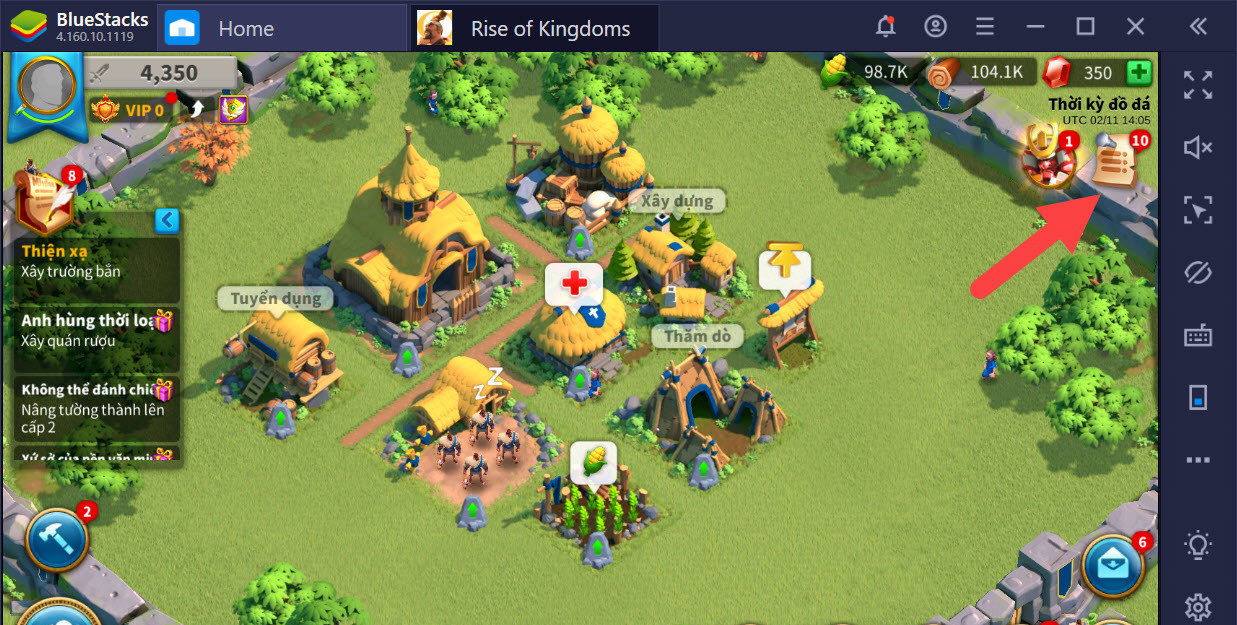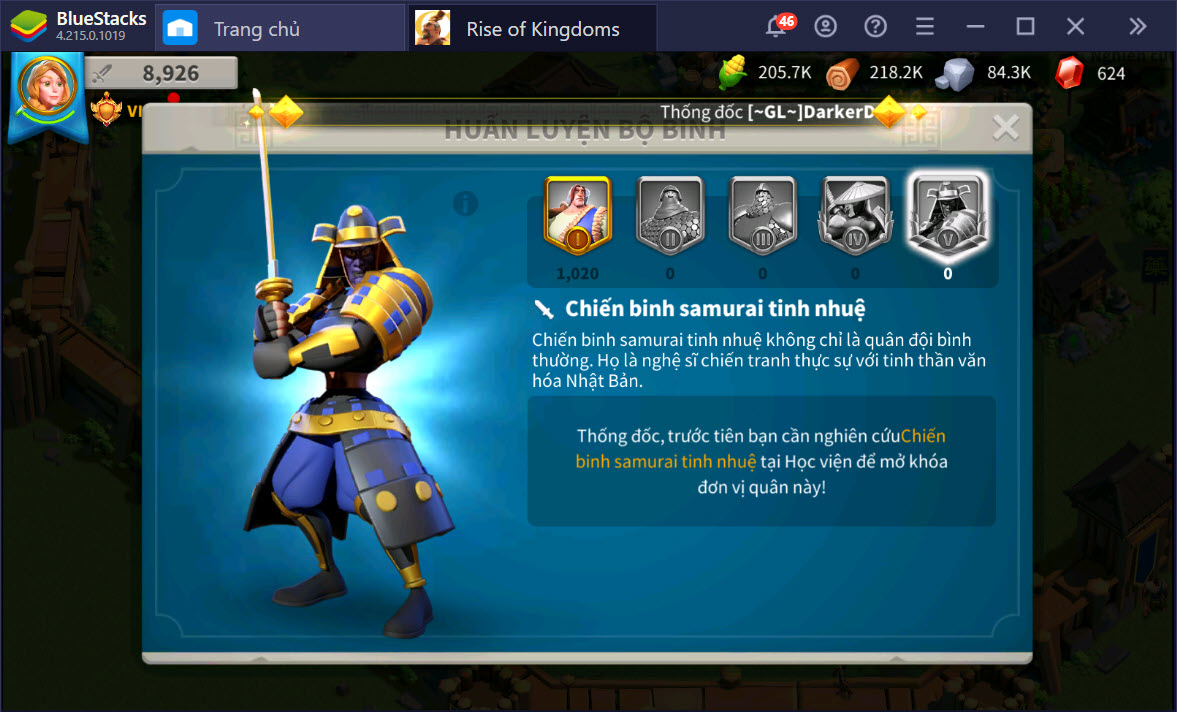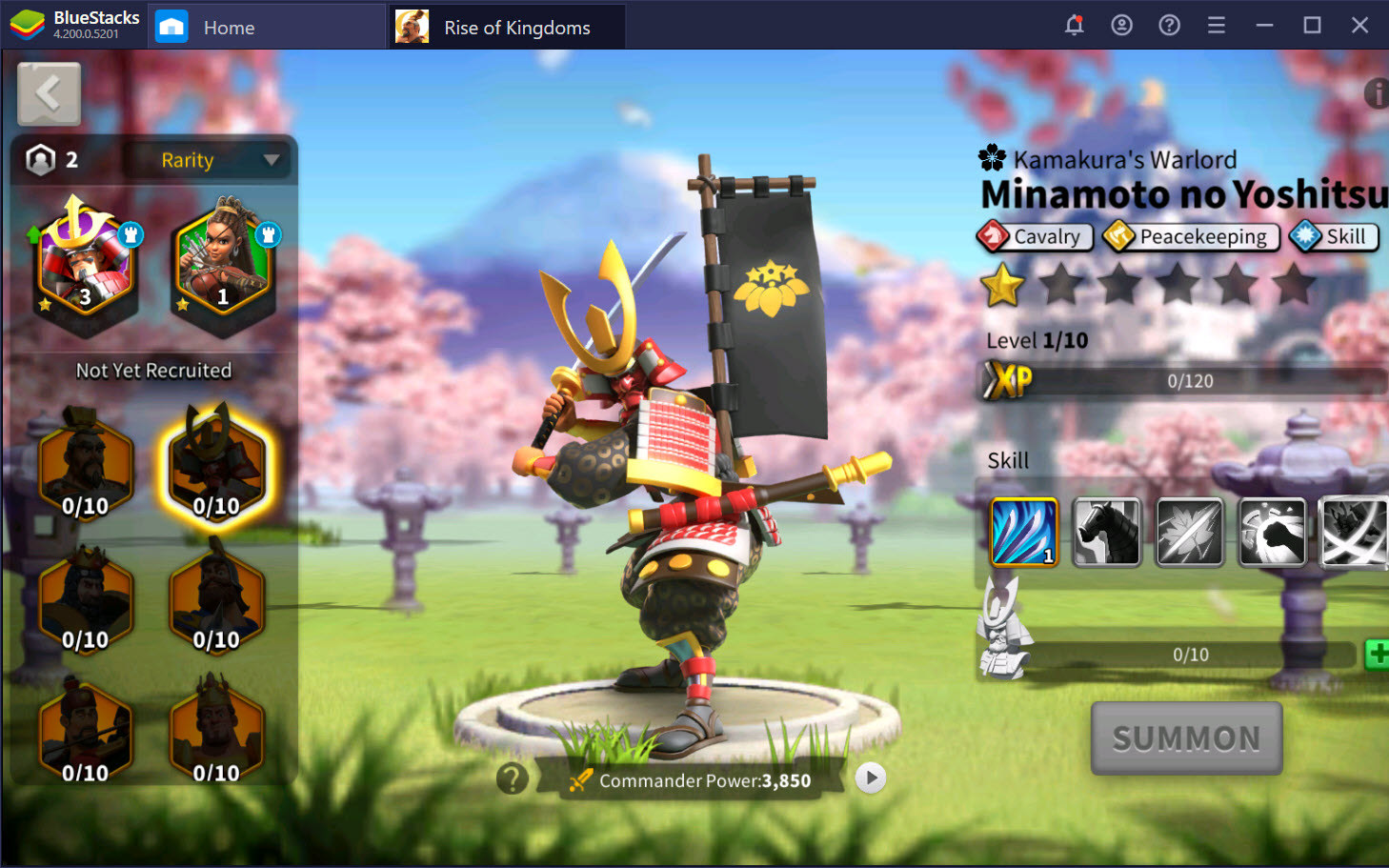Rise of Kingdoms: Những vấn đề về tài khoản thường gặp khi chơi trên nhiều thiết bị

Rõ ràng chúng ta đã biết chơi game mobile trên PC bằng BlueStacks đem lại nhiều lợi ích hơn khi chơi trên di động. Phần cứng mạnh hơn này, cùng với việc bạn được cung cấp các công cụ giúp chơi game thuận lợi hơn, như Kemapping, Macro, Instance Manager cùng nhiều tính năng khác. Tất cả đều có chung mục đích là giúp trải nghiệm game của các game thủ trở nên hoàn hảo hơn.
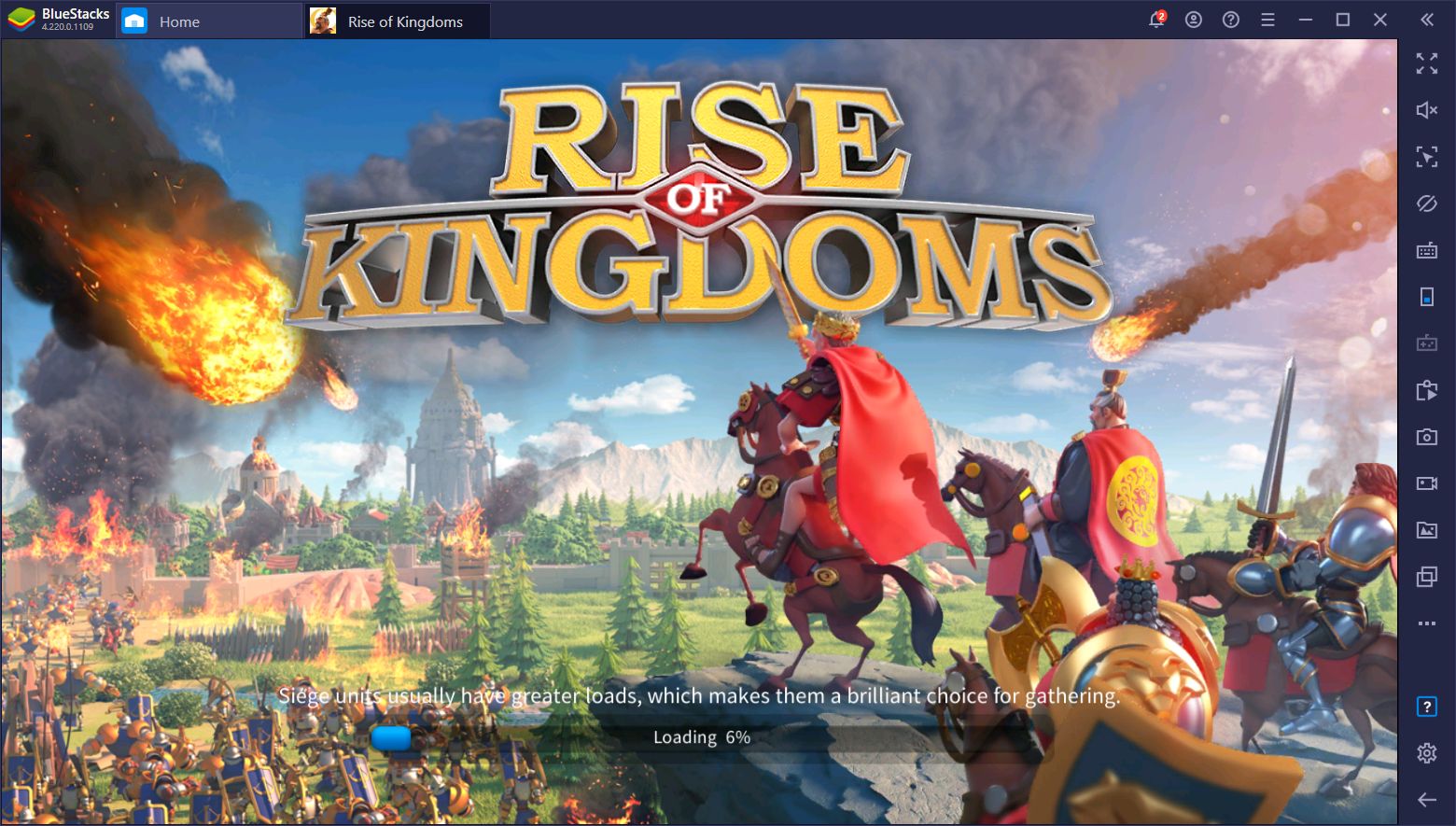
Dù vậy, chiếc smartphone vẫn có ưu điểm lớn ở tính tiện lợi và di động. Không gì so sánh được với điện thoại khi bạn muốn chơi game ở bất cứ đâu. Rõ ràng làm một trận chiến nhanh trong Free Fire, hay kiểm tra thành của mình trong Rise of Kingdoms có đang an toàn không trên điện thoại vẫn nhanh hơn so với việc bạn mở PC và chạy BlueStacks để bắt đầu chơi.
Tuy nhiên, với Rise of Kingdoms, bạn hoàn toàn có thể chơi cùng lúc trên điện thoại và BlueStacks bằng cách tận dụng tài khoản Google để đồng bộ hóa quá trình chơi game của mình trên 2 nền tảng. Dù việc này không có gì phức tạp, nhưng vẫn có một số vấn đề mà các game thủ hay gặp phải khi chơi RoK trên điện thoại và PC cùng lúc.
1. Cách mở cùng một tài khoản RoK trên BlueStacks với người dùng điện thoại Android
Nếu bạn đang chơi RoK trên điện thoại Android và muốn chuyển qua chơi tiếp bằng BlueStacks, chỉ cần làm theo các bước sau.
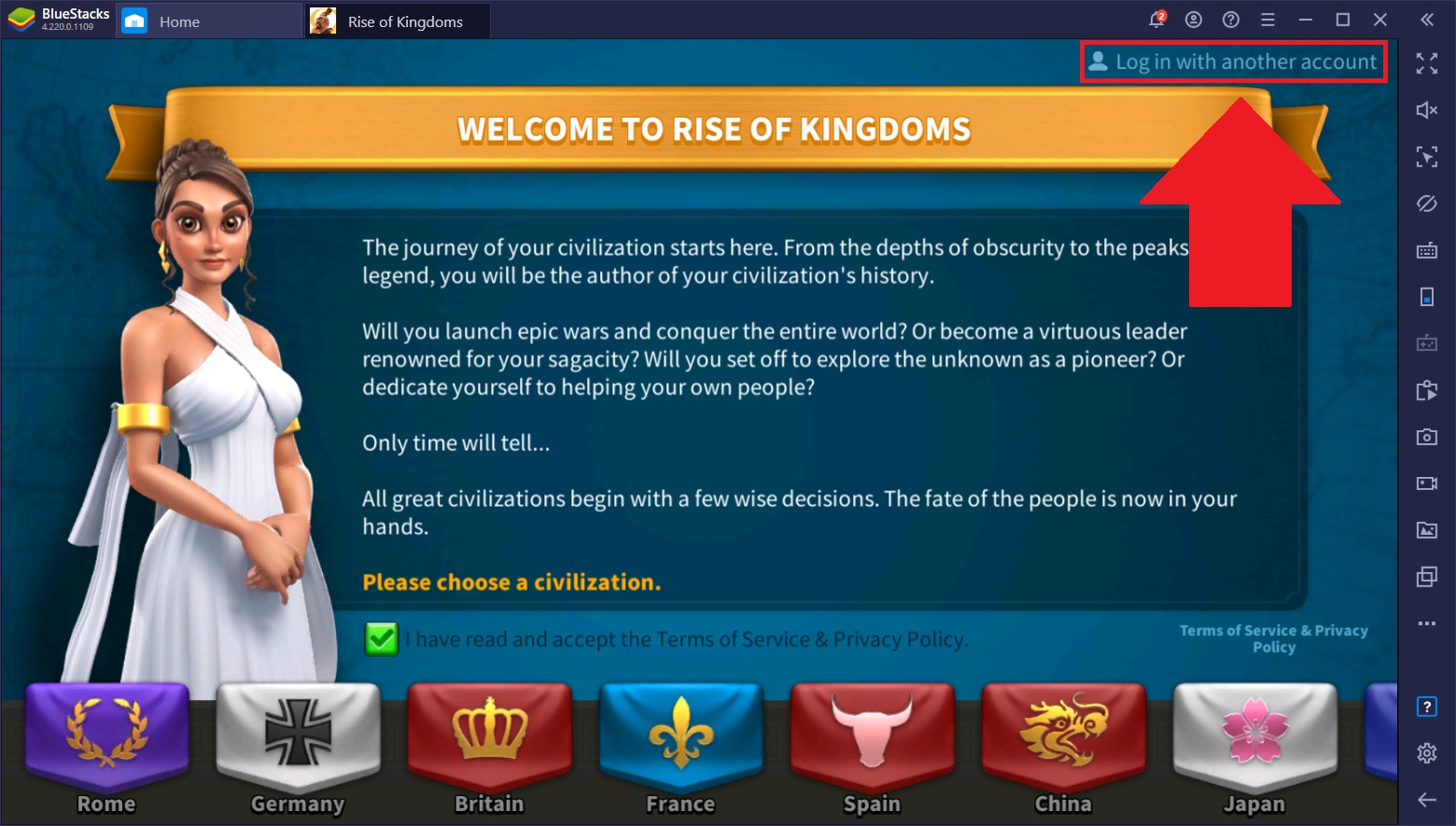
Khi bạn chạy game lần đầu trong BlueStacks, bạn sẽ thấy màn hình giới thiệu nơi yêu cầu bạn chọn nền văn minh của mình. Nếu bạn đã có tài khoản, chỉ cần bấm vô ô đăng nhập phía trên bên phải màn hình và điền thông tin tài khoản của mình vào.
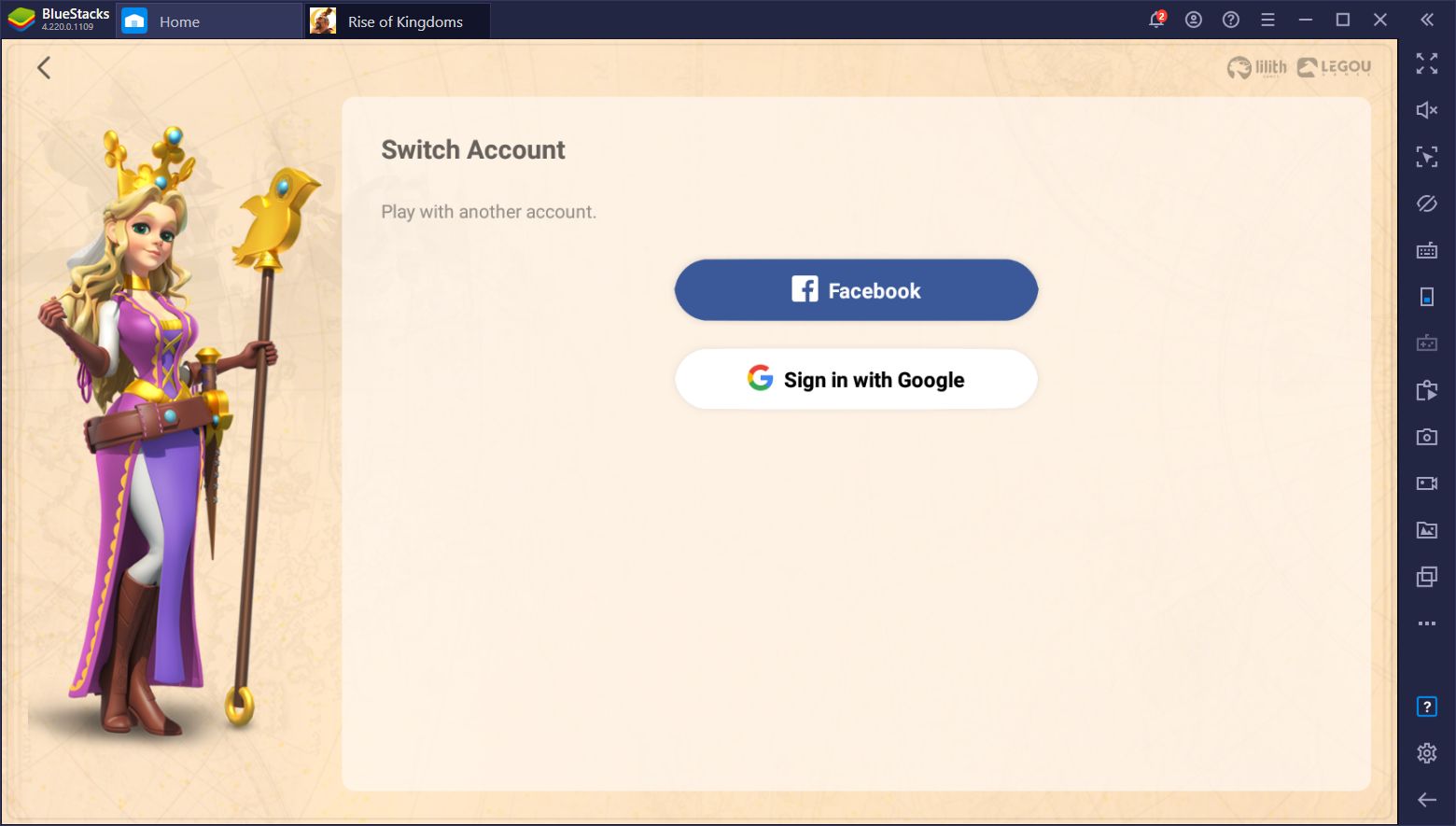
Lúc này, quá trình chơi của bạn trên điện thoại sẽ được đồng bộ hóa vào bản trên BlueStacks, và bạn có thể tiếp tục chơi.
2. Cách chuyển tài khoản khi có nhiều tài khoản Google Play
Trong trường hợp bạn chơi RoK với nhiều tài khoản, có khả năng bạn phải chuyển đổi liên tục qua lại giữa các tài khoản Google này để luân phiên quản lý các thành của mình trong game.
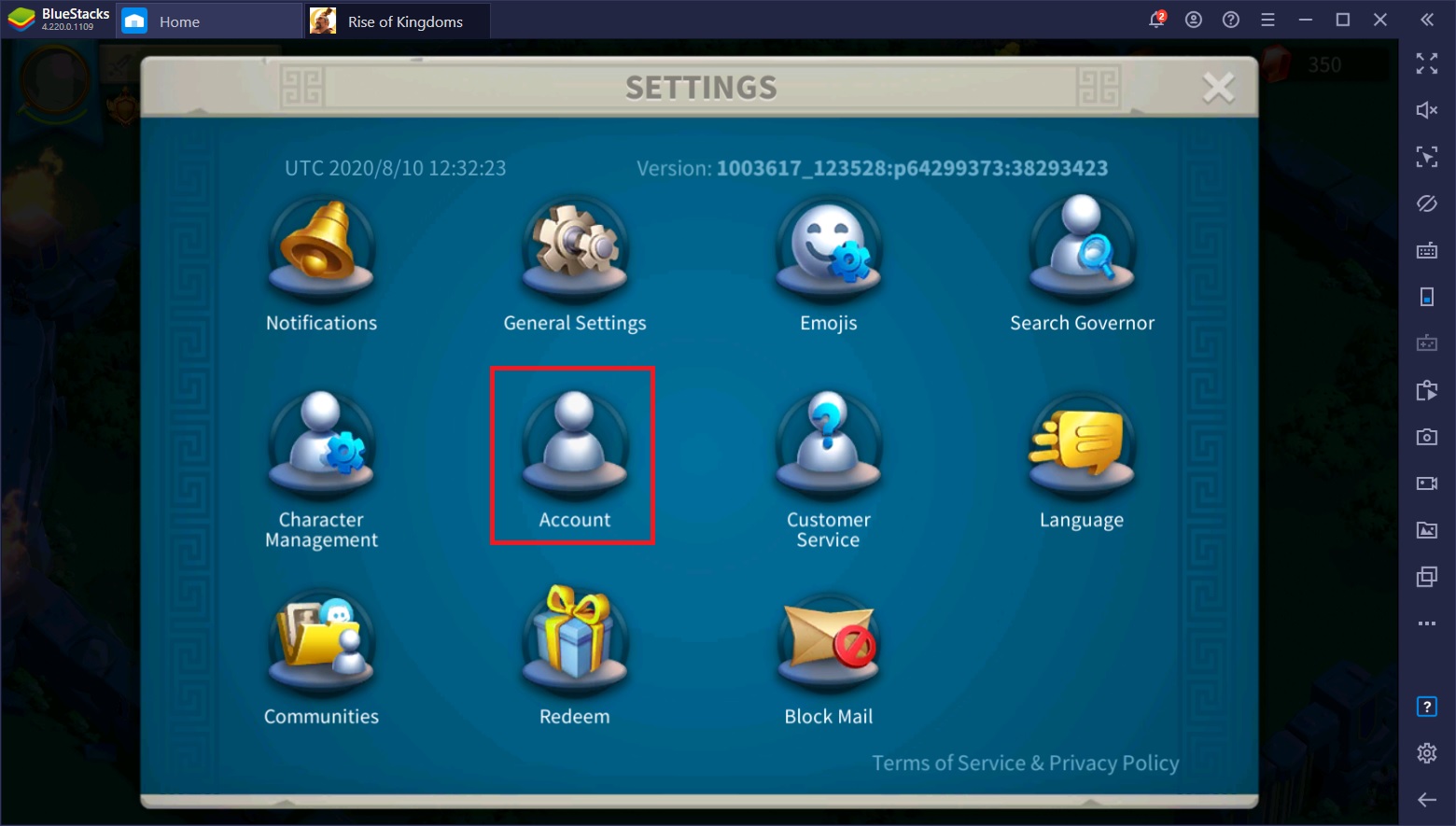
Bạn có thể chuyển tài khoản trong RoK thông qua phần Settings của game. Trong phần này, bạn chọn “Account”, trong đó bạn sẽ thấy phần “Switch Account” giúp đổi sang tài khoản khác.
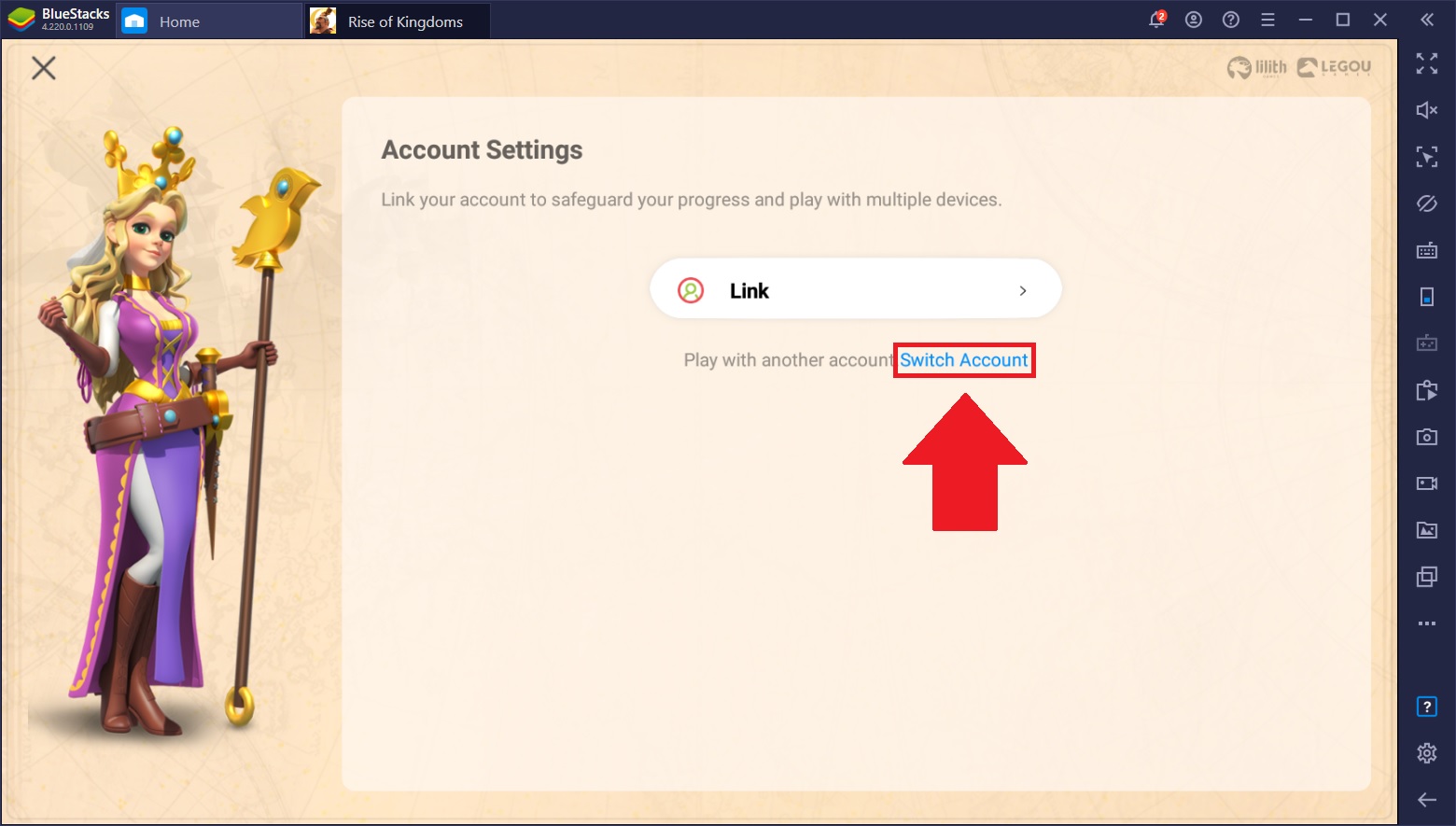
Cần nhớ rằng tài khoản bạn muốn chuyển qua phải được đăng ký sẵn trong phần mềm BlueStacks. Bạn có thể đăng ký tài khoản Google mới của mình vào BlueStacks thông qua menu Android settings ở màn hình chính. Chúng tôi sẽ giải thích kỹ hơn ở câu hỏi số 4 bên dưới.
Ngược lại, nếu bạn đang chơi RoK bằng BlueStacks, sẽ chẳng cần chuyển đổi tài khoản làm gì vì bạn chỉ cần bật nhiều tài khoản cùng lúc thông qua tính năng Instance Manager và cứ thế mà chơi song song.
Sau khi mở phần Instance Manager và tạo các instance mới, bạn cần đồng bộ mỗi instance với các tài khoản Google chơi game của mình. Cũng cần phải tải RoK về cho từng instance. Tiếp theo là bạn có thể chơi nhiều tài khoản RoK cùng lúc trên màn hình PC của mình rồi đấy.
Ngoài ra bạn còn có thể kích hoạt chế độ Farm Mode trong Instance Manager để giảm thiểu tiêu thụ tài nguyên, giúp bạn mở được nhiều instance chạy cùng lúc.
3. Cách chơi trên BlueStacks với người dùng iPhone
Nếu bạn đang dùng iPad hay iPhone, nhưng lại dùng PC Wndows, bạn có thể sẽ gặp khó khăn khi cố gắng đồng bộ tài khoản. Lý do là BlueStacks chỉ có thể truy cập vào Play Store. Trong trường hợp này, bạn nên đồng bộ quá trình chơi trên iPhone của mình lên Facebook thay vì dịch vụ của Apple. Điều này giúp bạn có thể sử dụng tài khoản của mình trên bất kỳ thiết bị nào, kể cả BlueStacks.
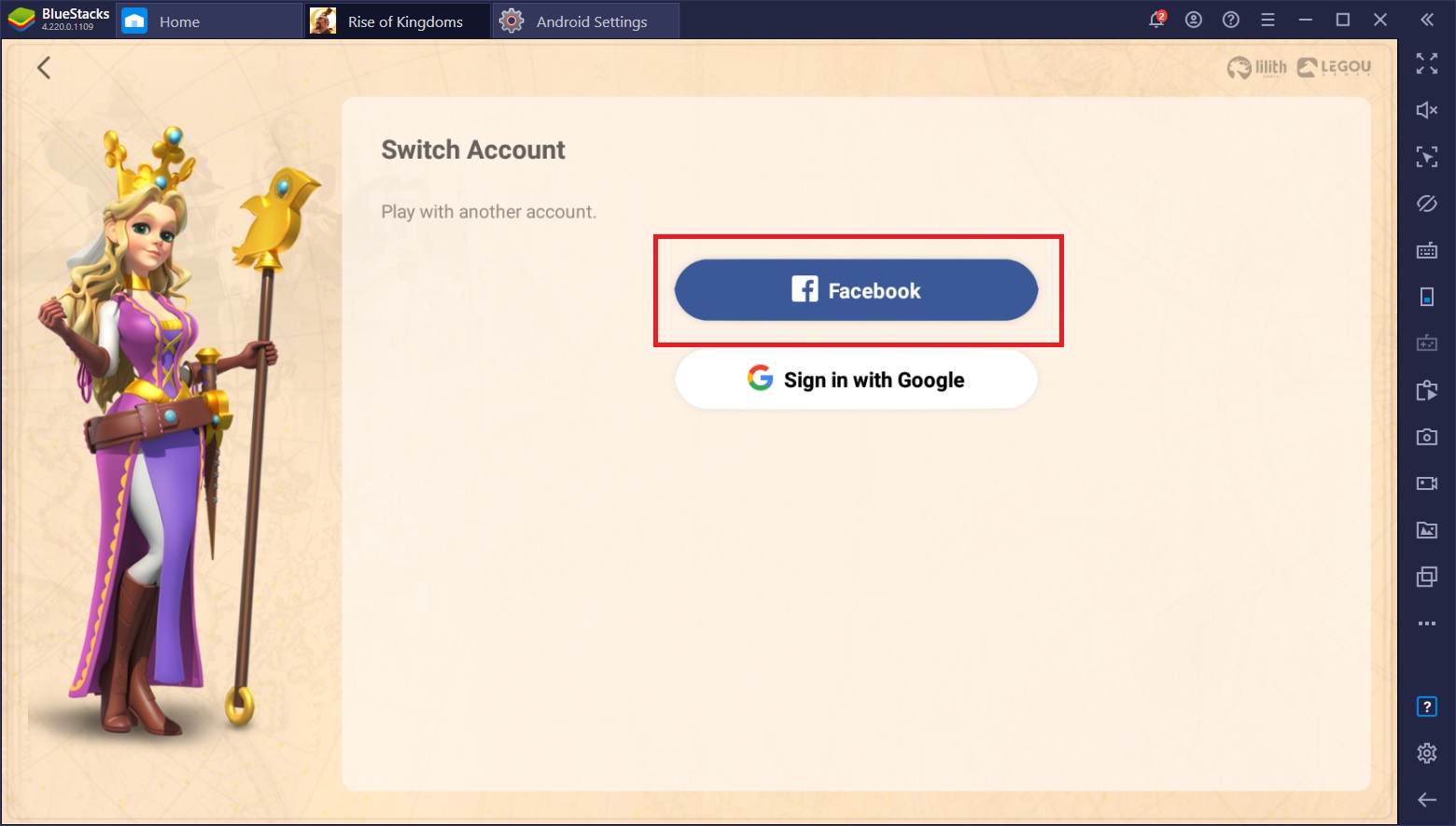
Để tải thông tin tài khoản RoK từ tài khoản Facebook của bạn, chỉ cần thực hiện các bước như câu hỏi 1, thay bằng bước đăng nhập bằng Facebook bà bạn có thể vào game.
4. Không thể mở tài khoản cũ của RoK khi sử dụng BlueStacks lần đầu tiên?
Một vấn đề hay gặp khi bạn cố đăng nhập vào RoK với một tài khoản Google Play có sẵn, nhưng tài khoản đó lại không hiện ra trong menu xổ xuống khi chọn tải quá trình chơi.
Phần lớn nguyên nhân là do bạn đã không dùng đúng tài khoản trong BlueStacks và quá trình chơi của bạn đang lưu trong một tài khoản khác, Nếu vậy, bạn chỉ có thể chơi lại game từ đầu hay mở một thành hoàn toàn mới.
Để khắc phục việc này, bạn cần thêm vào tài khoản Google đúng của mình vào phần mềm BlueStacks, thông qua menu Android settings ở màn hình chính.
- Đầu tiên bạn nhấn vào “System Apps” ở màn hình chính, rồi chọn “Android Settings”.
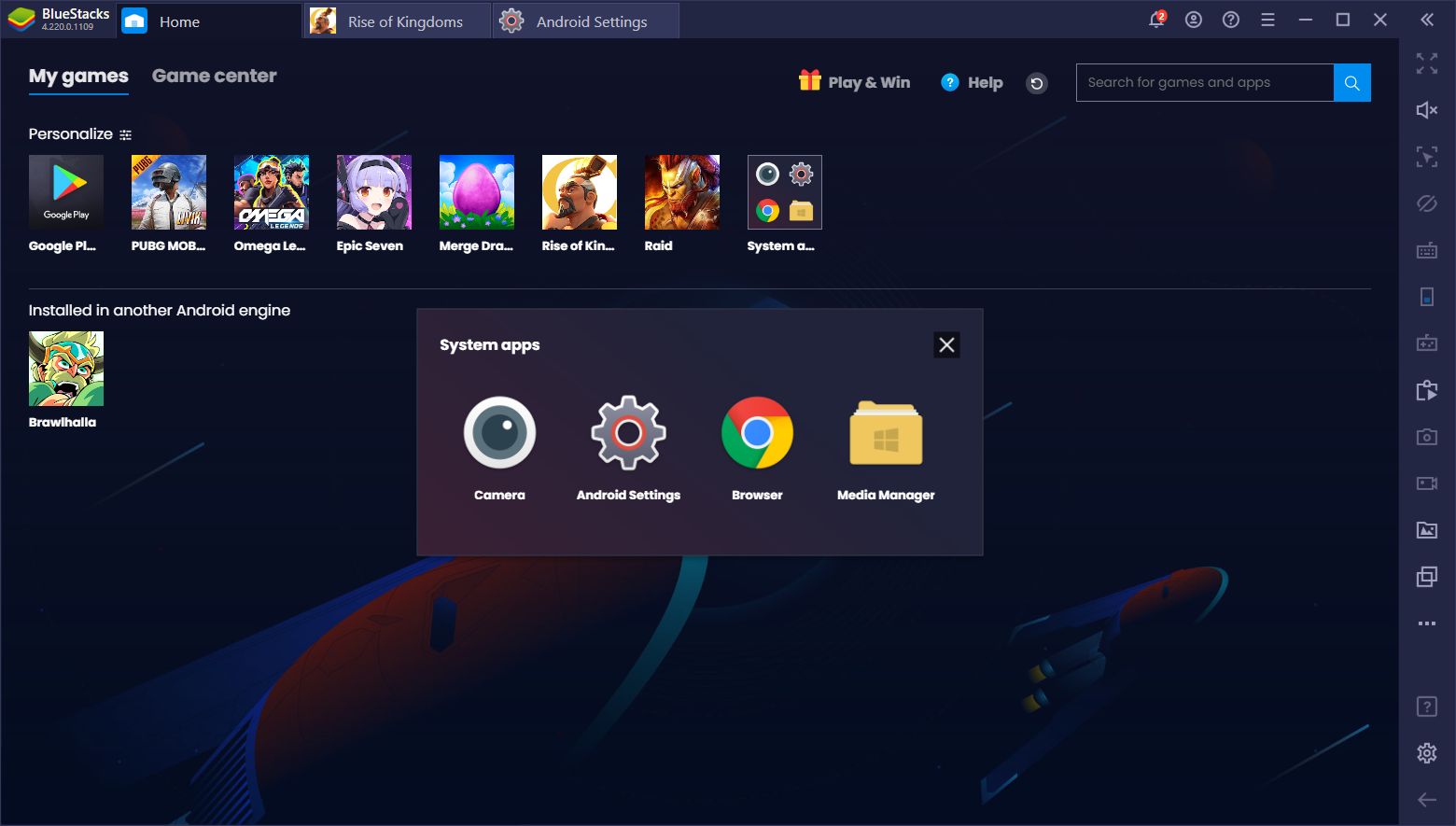
- Tìm đến phần “Accounts”, chọn “Add account”.
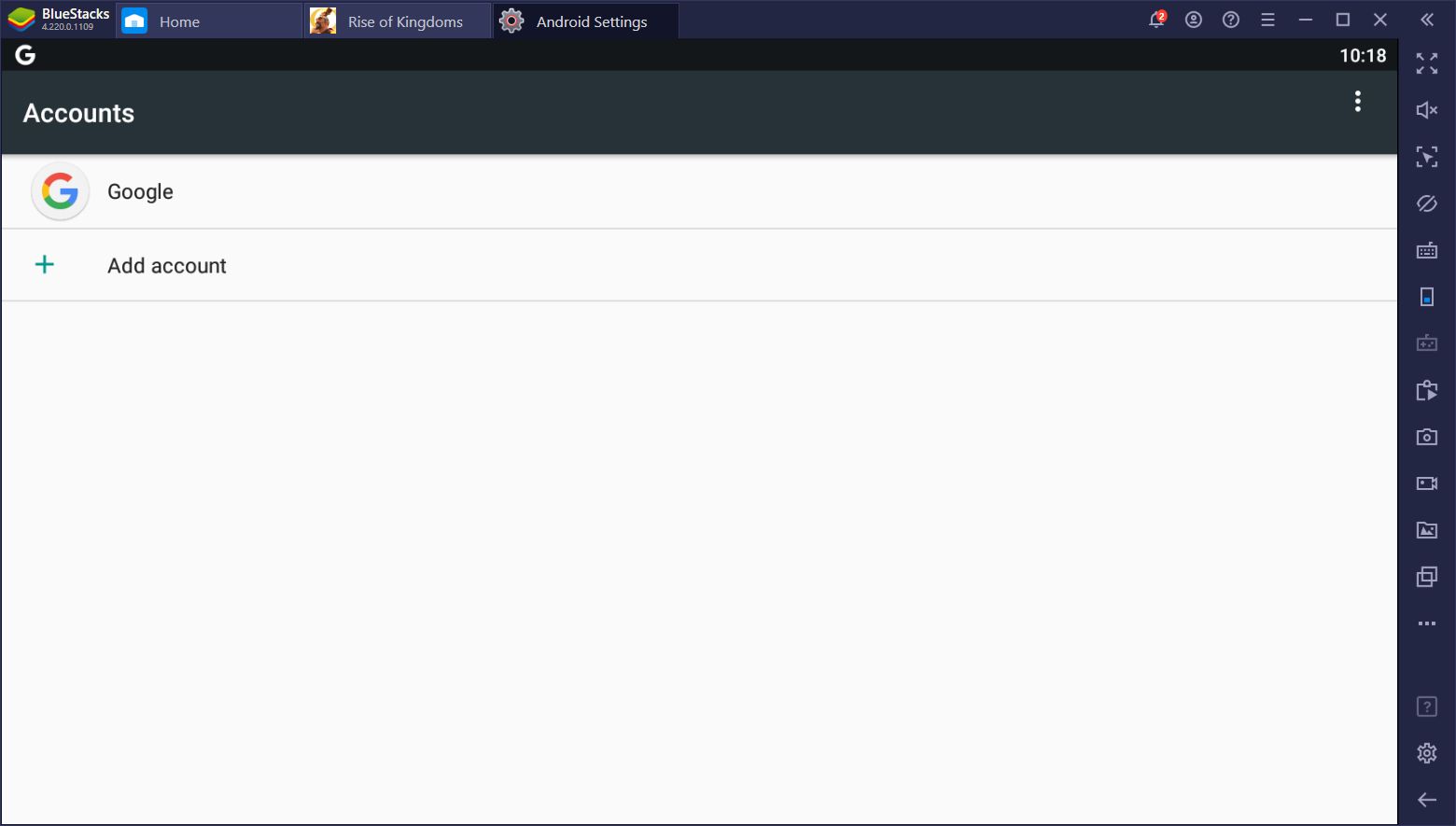
- Điền thông tin tài khoản Google của bạn.
- Hoàn thoàn kiểm tra bảo mật 2 bước nếu bạn có kích hoạt tính năng này.
Khi đã thêm tài khoản xong, bạn có thể xem lại câu hỏi 2 để có thể nạp quá trình chơi của mình và tiếp tục chơi RoK với BlueStacks.
Chúc các bạn chơi Rise of Kingdoms m6o5t cách vui vẻ thuận tiện nhất với BlueStacks nhé!